
اس اس دی این روز ها به یکی از مهم ترین تجهیزات ذخیره سازی تبدیل شده و در تمام کامپیوتر ها، لپ تاپ ها و حتی کنسول های امروزی شاهد حضور آن هستیم. افرادی که از حافظه SSD استفاده میکنند، یکی از مشکلاتی که با آن مواجه هستند، کاهش سرعت SSD است؛ در واقع با وجود سرعت بسیار خوب این درایو ها، در صورت استفاده طولانی، شاهد کاهش سرعت محسوس آن ها خواهید بود.
اما خوشبختانه تکنیکها و روشهای مختلفی وجود دارد که از طریق آن میتوانید اقدام به بالا بردن سرعت اس اس دی کنید. در همین راستا در این مطلب از تکنوسان مگ قصد داریم تا شما را با روش های افزایش سرعت SSD آشنا کرده و در مورد نحوه انجام این کار اطلاعات جامع و کاملی را به شما ارائه دهیم. تا انتهای مقاله با ما همراه باشید.
فهرست مطالب
روش های افزایش سرعت SSD

به طور کلی روش های زیادی برای بالا بردن سرعت درایو اس اس دی وجود دارد که هرکدام می توانند به نوبه خود در انجام اینکار موثر باشند. در ادامه شما را با این روش ها آشنا می کنیم.
افزایش سرعت با گسترش دادن پارتیشن حافظه SSD
حافظه SSD شما ممکن است بخش زیادی داشته باشند که هنوز آنها را پارتیشن بندی نکرده باشید و این موضوع میتواند باعث بروز مشکل و کاهش سرعت SSD شود. پیشنهاد ما این است که اس اس دی خود را به نحو صحیح پارتیشن بندی کنید. عموما توصیه می شود همیشه بخش کوچکی از SSD را پارتیشن بندی نکرده و به صورت آزاد رها کنید. این فرایند موجب می شود عمر اس اس دی افزایش پیدا کرده و شاهد افزایش سرعت محسوسی در آن باشید.
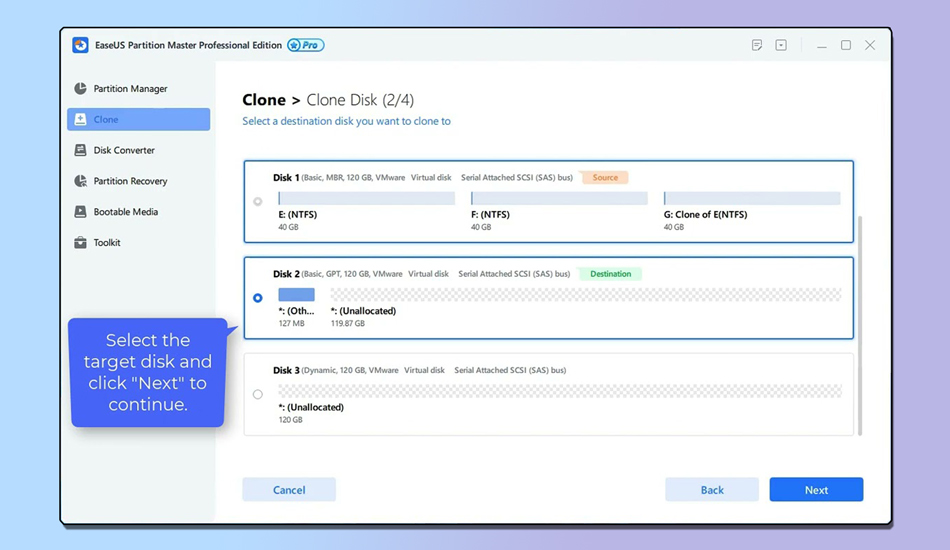
شما میتوانید از ابزار داخلی مدیریت دیسک در ویندوز یا برنامههای مختلف برای گسترش پارتیشن SSD استفاده کنید. برنامه EaseUS Partition Master یکی از نرم افزارهایی است که امکان پارتیشن بندی سریع فضای SSD را در اختیار شما قرار میدهد. EaseUS Partition Master به عنوان یک نرم افزار افزایش سرعت ssd تنظیمات مختلفی را در اختیار شما قرار میدهد که از طریق آن میتوانید سرعت حافظه SSD خود را بیشتر کنید.
پشتیبانی کردن از TRIM را چک کنید
یکی از راههای افزایش سرعت اس اس دی این است که مطمئن شوید که دستور TRIM روی کامپیوتر شما فعال باشد. اگر فناوری پشتیبانی از TRIM در کارت حافظه SSD شما فعال نباشد، این موضوع باعث میشود تا کارت SSD شما سرعت پایینی پیدا کند. برای این که وضعیت TRIM را در کامپیوتر خود بررسی کنید، نیاز است تا مراحل زیر را طی کنید:
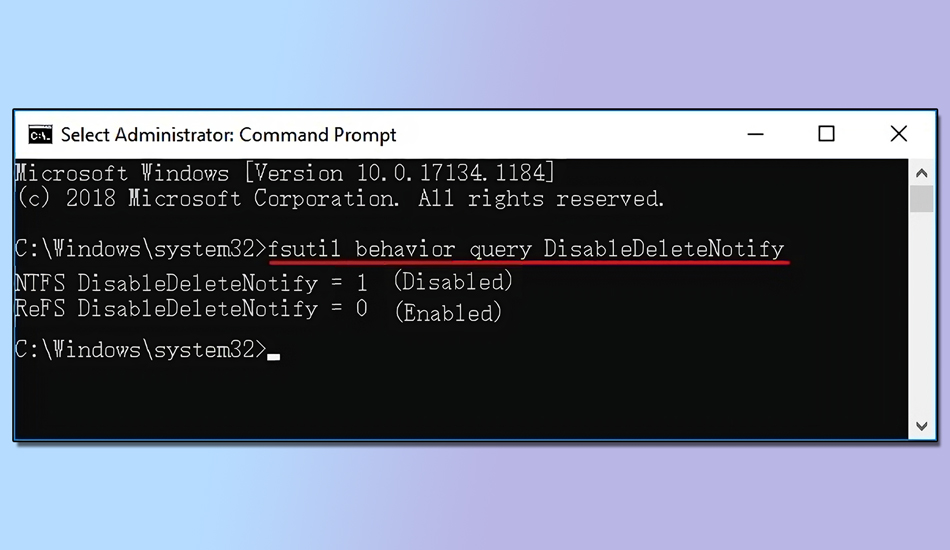
- ترمینال Command Prompt را به عنوان Admin باز کنید.
- دستور “fsutil behavior query DisableDeleteNotify” را تایپ کنید و کلید Enter را بزنید.
- در صورتی که در نتیجه 0 به شما نمایش داده شود، این به آن معنا است که TRIM در حال اجرا است و 1 به معنای غیرفعال بودن آن است.
- اگر 1 دریافت کردید، دستور “fsutil behavior set DisableDeleteNotify 0” را تایپ کنید و کلید Enter را بزنید تا این قابلیت فعال شود.
حالت AHCI را فعال کنید
یکی دیگر از تکنیکهایی که از طریق آن میتوانید اقدام به افزایش سرعت ssd لپ تاپ و کامپیوتر کنید، فعال کردن قابلیت AHCI است. Advanced Host Controller Interface یا AHCI به حافظه SSD اجازه میدهد تا سریعتر کار کند. بنابراین، برای افزایش سرعت ssd کامپیوتر میتوانید حالت AHCI را در رایانه شخصی خود برای سریعتر کردن SDD فعال کنید. برای انجام این کار نیاز است تا مراحل زیر را طی کنید:
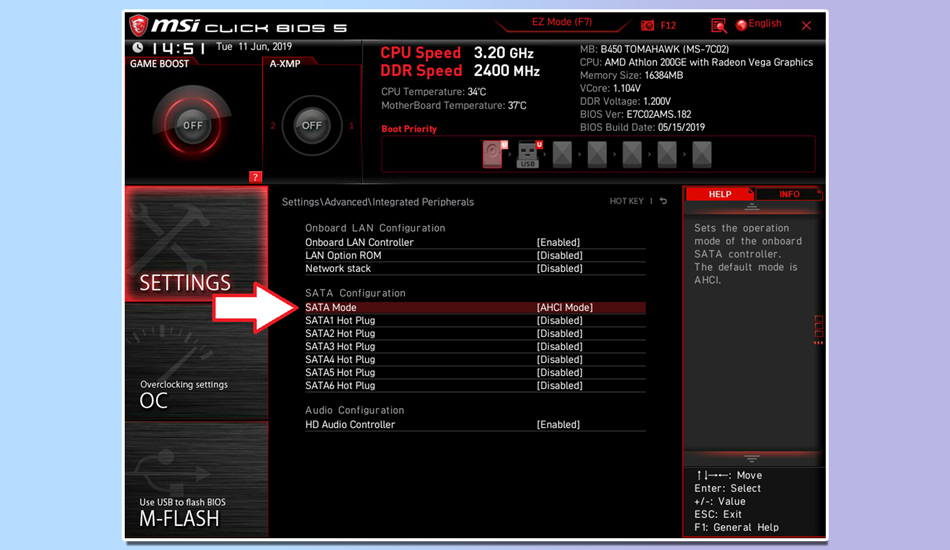
- ترمینال Command Prompt ویندوز را به عنوان Admin باز کنید.
- دستور “bcdedit /set {current} safeboot minimal” را تایپ کرده و کلید Enter را بزنید.
- سپس در بایوس سیستم خود، حالت “AHCI” را فعال کنید.
- در گام بعدی نیاز است تا تغییرات ایجاد شده را ذخیره کنید و از بایوس خارج شوید و سیستم عامل رایانه شخصی خود را دوباره فعال کنید.
- حال نیاز است تا دوباره ترمینال Command Prompt را در حالت Safe Mode ویندوز اجرا کنید و دستور “bcdedit /deletevalue {current} safeboot” را وارد کنید.
- حال نیاز است تا رایانه خود را مجدد ریست کنید.
با طی کردن این مراحل، قابلیت AHCI برای افزایش سرعت و بهبود عملکرد SSD به طور خودکار نصب می شود.
SSD را Optimize کنید
SSD شما با گذشت زمان به دلیل نگهداری فایلهای زیاد و نصب برنامهها کند میشود. بنابراین، برای مقابله با این مشکل و بهبود سرعت خواندن و نوشتن SSD، میتوانید درایو SSD خود را با دنبال کردن مراحل زیر Optimize کنید:
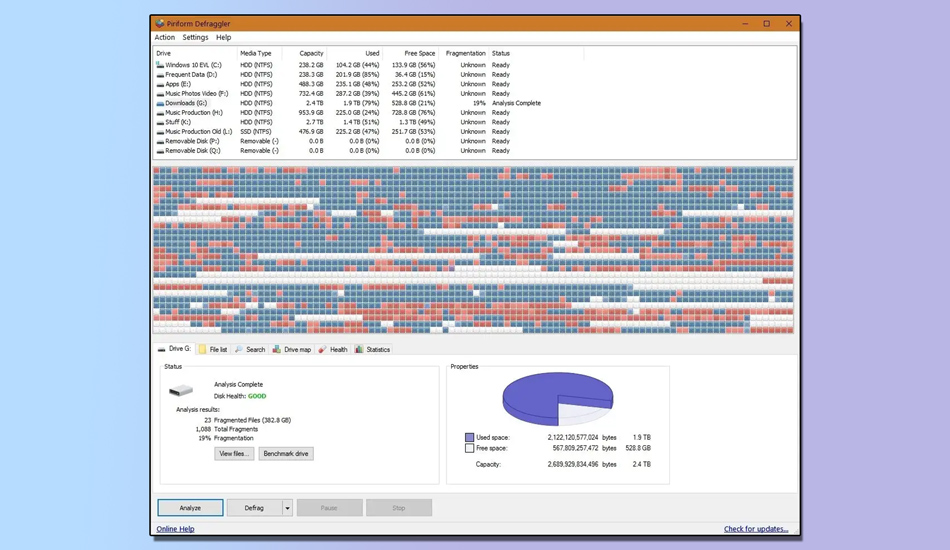
- عبارت Defrag را در منوی استارت ویندوز خود جستجو کنید.
- گزینه Defragment and Optimize Drive را انتخاب کنید.
- سپس باید از بین لیست درایوهای سیستم شما، درایو SSD را انتخاب کرده و دکمه Optimize را بزنید تا فرآیند بهینه سازی شروع شود.
نکته مهمی که باید به آن توجه کنید این است که Optimize کردن درایو به بهبود عملکرد SSD شما کمک میکند. همچنین میتوانید برنامه ریزی کنید که بهینه سازی به صورت خودکار هر چند وقت یک بار اجرا شود.
حالت High-Performance Mode را در ویندوز انتخاب کنید
در صورتی که حالت High-Performance Mode در ویندوز شما فعال نباشد، کامپیوتر شما با صرفه جویی در مصرف انرژی عملکرد کلی کندتری پیدا میکند. این موضوع باعث میشود تا SSD شما نیز کند شود.
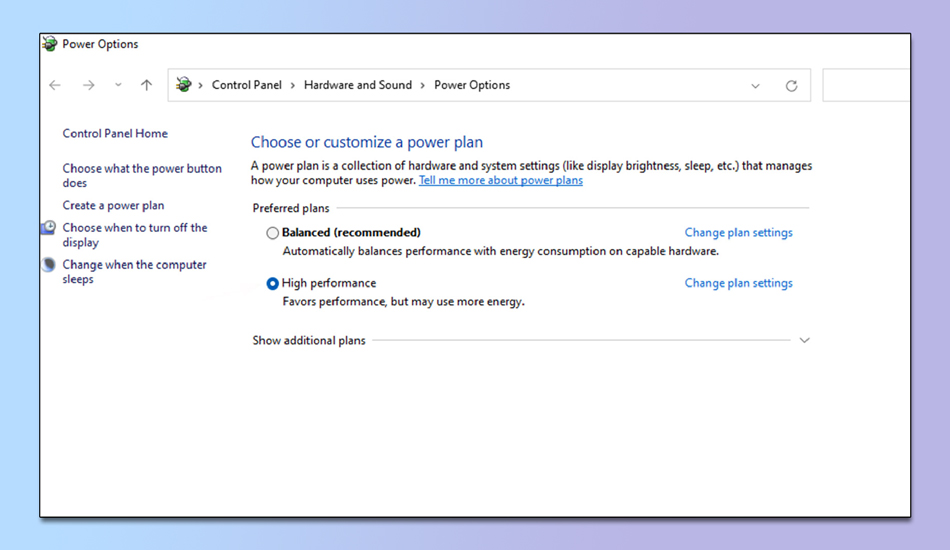
بنابراین، پیشنهاد ما این است که برای افزایش سرعت SSD، حالت High-Performance Mode را در ویندوز انتخاب کنید. با فعال کردن این قابلیت، سیستم عامل شما از تمامی منابع و قدرت سیستم استفاده میکند و این موضوع باعث میشود تا بتوانید سرعت SSD را افزایش دهید. برای انجام این کار نیاز است تا مراحل زیر را طی کنید:
- به بخش تنظیمات Settings سیستم عامل خود بروید و به تب System بروید.
- از بین گزینههای موجود، Power and Battery را انتخاب کرده و به پایین اسکرول کنید.
- در زیر تب Power، گزینه Power mode وجود دارد.
- سپس باید گزینه Best Performance را از لیست موجود انتخاب کرده و آن را روشن کنید.
Firmware حافظه SSD را به روز کنید
به روز نگه داشتن Firmware حافظه SSD به شما کمک میکند تا از بروز اشکالات در حافظه خود جلوگیری کنید. انجام این کار همچنین به شما کمک میکند تا هر گونه خطایی که مانع عملکرد SSDتان میشود را برطرف کنید. برای بروزرسانی Firmware نیاز است تا مراحل زیر را طی کنید:
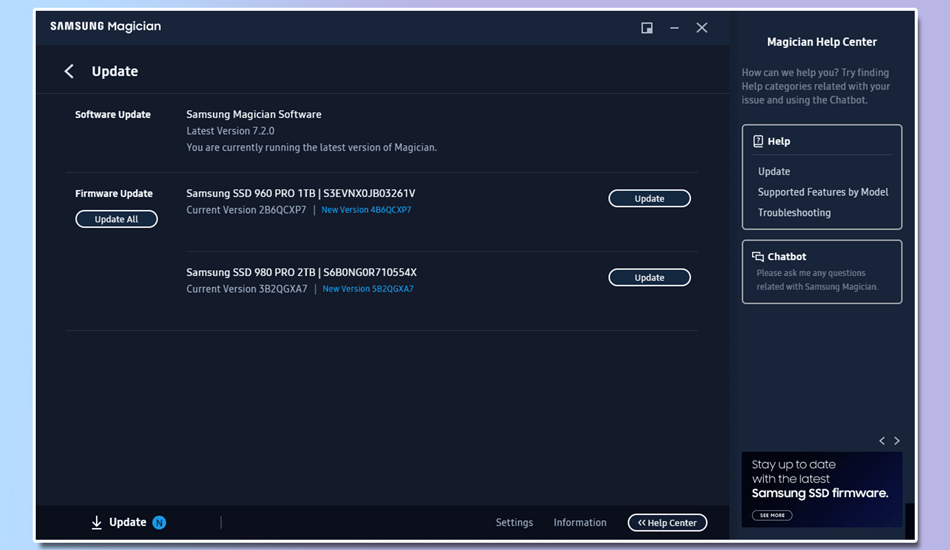
- به وب سایت سازنده SSD خود بروید و مدل SSD خود را انتخاب کنید.
- اگر نسخه جدیدی برای Firmware حافظه شما منتشر شده است، آن را دانلود کرده و اقدام به نصب آن کنید.
در نهایت، سیستم خود را مجدداً راه اندازی کنید و Firmware درایو SSD شما به روز خواهد شد.
ترتیب درست بوت را تنظیم کنید
یکی دیگر از مواردی که برای افزایش سرعت حافظه SSD باید به آن توجه کنید، ترتیب صحیح بوت شدن SSD است. برای انجام این کار باید مطمئن شوید که SSD خود را به عنوان درایو بوت اصلی انتخاب کرده باشید.
پورت و کابل SATA را بررسی کنید
آخرین کار که میتوانید برای افزایش سرعت SSD انجام دهید، بررسی فیزیکی وضعیت حافظه است. شما باید حتماً چک کنید که اتصال SATA شما شل یا قطع نشده است. برای انجام این کار کیس کامپیوتر خود را باز کنید و مطمئن شوید که کابل SATA بدون مشکل وصل شده است. همچنین مطمئن شوید که کانکتور یا پورت آسیبی ندیده است. اگر مشکلی مشاهده کردید، کابل را تعویض کرده و برای بهبود عملکرد از کابل SATA جدید استفاده کنید.
آموزش نصب SSD روی لپ تاپ؛ افزایش سرعت لپ تاپ با کمترین هزینه
حرف آخر

در این مطلب از تکنوسان مگ به این سوال پاسخ دادیم که چگونه سرعت ssd را افزایش دهیم؟ بررسی موارد گفته شده در این مطلب به شما کمک میکند تا بتوانید حافظه SSD سریعتری داشته باشید. در صورتی که علاوه بر روشهای گفته شده، تکنیک دیگری بلد هستید، میتوانید در بخش کامنتها این تکنیکها را ذکر کنید. همچنین اگر سوال و ابهام خاصی داشتید، میتوانید سوالات خود را در بخش کامنتها با ما به اشتراک بگذارید.







